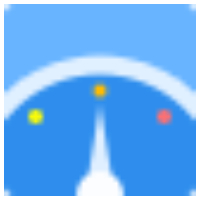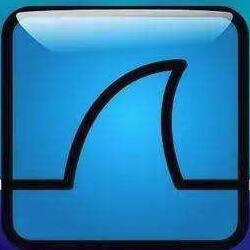Wireshark是一款分析功能强大的电脑工具。它提供了丰富的过滤选项和统计工具,帮助用户快速定位并分析特定的网络流量。例如,用户可以根据IP地址、端口号、协议类型等条件对数据包进行过滤,从而专注于自己关心的网络活动。同时,Wireshark还支持生成各种统计报告,如流量图、会话统计等,为网络性能评估和故障排除提供了有力的支持。接下来就让华军小编为大家解答一下wireshark怎么导出数据包以及wireshark导出数据包的方法吧!
第一步
打开Wireshark软件。选择要捕获流量的网络接口,并开始捕获数据包。捕获过程中,您可以在数据包列表中看到实时捕获的数据。

第二步
在数据包列表中,您可以浏览所有捕获的数据包。通过单击数据包左侧的小方框,可以选择单个或多个数据包。如果您想导出整个捕获会话的数据包,可以跳过此步骤(在导出时选择“All packets”即可)。

第三步
选择完成后,点击菜单栏中的“File”(文件)选项。在下拉菜单中,选择“Export Specified Packets”(导出指定数据包)或类似的选项(根据您的Wireshark版本,选项名称可能略有不同)。这将打开“Export Specified Packets”窗口。

第四步
在“Export Specified Packets”窗口中,您需要输入文件名并指定保存位置。在“Export as”(导出为)下拉菜单中,选择您希望保存的文件格式。常见的格式包括PCAP(用于后续的网络分析)、CSV(用于在电子表格软件中查看)等。如果您选择了CSV格式,并且只想导出特定列的数据,可以点击“Fields”(字段)选项卡,然后选择您需要的列。在“Packet Range”(数据包范围)部分,选择“Selected packets”(选定的数据包)以导出您之前选择的数据包。如果您想导出所有数据包,请选择“All packets”(所有数据包)。

第五步
配置完成后,点击“Save”(保存)按钮。Wireshark将开始导出数据包,并在完成后显示一个确认消息。导航到您之前指定的保存位置。

第六步
双击导出的文件以在适当的软件中打开它(例如,PCAP文件可以在Wireshark或其他网络分析工具中打开,CSV文件可以在电子表格软件中打开)。

以上就是华军小编为您整理的wireshark怎么导出数据包以及wireshark导出数据包的方法啦,希望能帮到您!